In den letzten zehn Jahren hat sich die Art und Weise, wie Menschen Unterhaltung konsumieren, grundlegend verändert. Was einst eine Nische für Technikbegeisterte war, nämlich Filme und Serien online zu streamen, ist heute zum Mainstream geworden. Streaming-Dienste wie Netflix, Hulu und Amazon Prime haben in den letzten Jahren massiv an Bedeutung gewonnen und mit ihren Eigenproduktionen bedeutende Auszeichnungen wie Emmys und Oscars erhalten. Viele Nutzer möchten diese Inhalte auch auf dem heimischen Fernseher genießen. In diesem Artikel stellen wir Ihnen einen praktischen Leitfaden vor, der Ihnen die besten Apps zur Bildschirmspiegelung mit dem Fire TV vorstellt. Lesen Sie weiter, um mehr über Apps zu erfahren, mit denen Sie Ihr iPhone auf einen Amazon Fire Stick spiegeln können.
Die 8 besten Apps zur Fire TV-Bildschirmspiegelung
iPhone-Nutzer speichern ihre Dateien oft direkt auf ihren Geräten oder greifen über mobile Netzwerke darauf zu. Mit der Bildschirmspiegelung ist es für Nutzer ein Leichtes, Inhalte von kleinen Smartphone-Displays auf den großen Fernsehbildschirm zu übertragen. Sie können Filme und Serien ansehen, Spiele spielen oder Videoanrufe auf dem größeren Display genießen.
Die Kompatibilität mit iOS-Geräten gestaltet sich jedoch manchmal etwas komplizierter, da Apple eigene Protokolle für die Übertragung von Inhalten von iPhones und iPads auf Android-basierte Geräte verwendet. Im Folgenden zeigen wir Ihnen, wie Sie den Bildschirm Ihres iPhones oder iPads mithilfe eines Amazon Fire Sticks direkt auf Ihren Fernseher spiegeln können.
Der Amazon Fire TV Stick hat sich zu einem der beliebtesten Streaming-Media-Player entwickelt. Hier sind einige der wichtigsten Vorteile:
- Sie können kostenlos Filme ansehen, Sportübertragungen verfolgen, Live-TV genießen, Spiele spielen und vieles mehr.
- Dieses Gerät von Amazon ist mehr als nur ein Werkzeug für das Streaming von Webseiten; es enthält auch Apps für Gaming, Produktivität und andere Bereiche.
- Sie können zusätzliche Apps auf Ihrem Fire Stick installieren und so ein riesiges Universum an Inhalten freischalten, inklusive kostenloser TV-Serien und Live-Übertragungen.
- Angesichts des zunehmenden Wettbewerbs im Streaming-Bereich ist es nie eine schlechte Idee, in einen Amazon Fire TV zu investieren, insbesondere in den preisgünstigen Amazon Fire TV Stick.
- Die Bildschirmspiegelung ist eine praktische Funktion des Fire TV, die ihn noch vielseitiger macht. Amazon hat es einfach gemacht, Videos auf dem Fire TV zu spiegeln/übertragen.
- Die meiste Technik, die Sie für verschiedene Geräte benötigen, ist bereits in die Hardware integriert. Mit der richtigen Konfiguration können Sie Ihren iPhone-Bildschirm auf eine Fire TV Spiegelungs-App übertragen oder Inhalte von Ihrem PC streamen.
Bevor Sie eine Fire TV Spiegelungs-App verwenden, sollten Sie folgende Punkte beachten:
-
Zuverlässiges WLAN: Sowohl der Fire Stick als auch das Fire TV benötigen eine stabile WLAN-Verbindung, um reibungslos zu funktionieren. Der Standort spielt eine wichtige Rolle bei der Spiegelung. Das bedeutet, Sie können den Bildschirm Ihres iOS-Geräts nicht auf einem Fernseher in einer anderen Stadt spiegeln. Dieser Sicherheitsmechanismus verhindert, dass Hacker die Kontrolle über Ihre Geräte übernehmen und gewährleistet eine bessere Spiegelungsqualität, da sich beide Geräte im selben Netzwerk befinden.
-
iOS-Versionen: Es gibt eine Vielzahl von Apple-Geräten und -Versionen, von iPhones bis zu iPads. Die verfügbaren iOS-Versionen variieren je nach Gerät und Baujahr. Die folgenden Anweisungen sollten es Ihnen ermöglichen, Inhalte von jedem iOS-Gerät (iPhone, iPad, iPad Air, iPod oder iPad Mini) zu spiegeln. Die meisten Casting-Apps sind jedoch nur mit iOS 9 oder höher kompatibel. Die meisten Benutzer werden davon nicht betroffen sein, sondern nur diejenigen, die ältere Geräte aus nostalgischen Gründen verwenden.
-
Zwei Geräte, zwei Apps: Für alle unten aufgeführten Casting-Optionen müssen Sie dieselbe Software auf zwei verschiedenen Geräten installieren: auf Ihrem iPhone oder iPad und auf Ihrem Fire Stick. Die Benutzeroberfläche der Apps überbrückt in der Regel Inkompatibilitäten oder andere Hürden, die die Bildschirmspiegelung verhindern könnten. Die Apps gewährleisten ein reibungsloses Zusammenspiel, müssen jedoch miteinander kommunizieren können.
Was sind die Unterschiede zwischen Spiegeln, Casten und Streamen?
Es gibt verschiedene Begriffe, die verwendet werden, um die Übertragung von Inhalten von einem Gerät auf ein anderes zu beschreiben. Die am häufigsten verwendeten Begriffe sind „Casten“ und „Spiegeln“. Der Begriff „Streamen“ wird oft verwendet, wenn es um die Übertragung von iOS-Inhalten auf eine Fire TV Spiegelungs-App geht.
-
Spiegeln: Beim Spiegeln wird auf dem Fernseher genau das gleiche Bild angezeigt wie auf Ihrem iPhone oder iPad. Die beiden Displays arbeiten nahezu identisch. Wenn Sie jemandem eine Webseite oder ein paar Fotos zeigen möchten, ohne dass alle sich um den kleinen iPhone-Bildschirm drängen, ist das Spiegeln die richtige Wahl.
-
Casten: Ähnlich wie das Spiegeln, aber häufiger in Verbindung mit Chromecast verwendet. Das Casten kann schnell genug sein, um einige Filme abzuspielen, aber seine Hauptfunktion besteht darin, den Bildschirm eines Geräts auf einem anderen anzuzeigen.
-
Streamen: Im Allgemeinen ist das Streamen die ideale Option zum Ansehen von Videos auf einem großen Fernsehbildschirm. Es ist speziell für die Übertragung von High-Definition-Filmen, einschließlich Audio, von einem Gerät zum anderen konzipiert. Da während dieses Prozesses viel mehr Daten übertragen werden, ist eine leistungsfähigere Technologie erforderlich, als wenn nur Inhalte repliziert werden. Um optimale Ergebnisse zu erzielen, sind leistungsfähigere Geräte erforderlich.
Es ist Zeit, einige Apps auf Ihren iOS-Geräten und Fire TVs zu installieren! Hier ist eine Liste der besten Fire TV Spiegelungs-Apps, die das Übertragen oder Spiegeln von Inhalten zwischen Geräten erheblich vereinfachen:
1. AirScreen – AirPlay, Cast, Miracast und DLNA
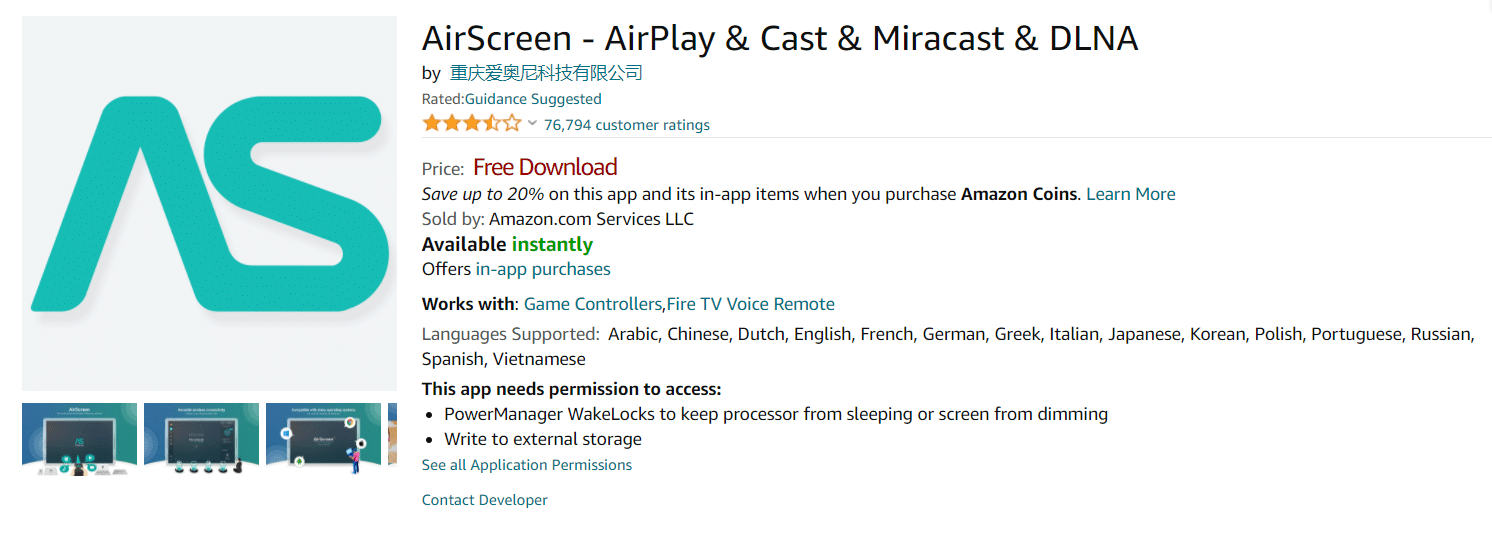
Die AirScreen App wurde 2018 entwickelt und ist kostenlos erhältlich. Sie setzt mindestens iOS 8.0 voraus.
- Die App unterstützt das Ausführen von Apps im Hintergrund, personalisierte Geräteeinstellungen, Ultra-High-Definition-Auflösung und wichtige drahtlose Streaming-Protokolle wie Airplay, Cast, Miracast, DLNA und Chromecast.
- Mit AirScreen können Sie außerdem eine Vielzahl von Apps spiegeln, Bildschirmaufnahmen erstellen und Ihre Privatsphäre schützen.
- Die App ist in verschiedenen Sprachen verfügbar, darunter Arabisch, Chinesisch, Niederländisch, Englisch, Französisch, Deutsch, Griechisch, Italienisch, Japanisch, Koreanisch, Polnisch, Portugiesisch, Russisch, Spanisch und Vietnamesisch.
- Die App ermöglicht eine Familienfreigabe mit bis zu sechs Mitgliedern und bietet In-App-Käufe.
2. AirBeamTV Mirroring Receiver für Fire TV
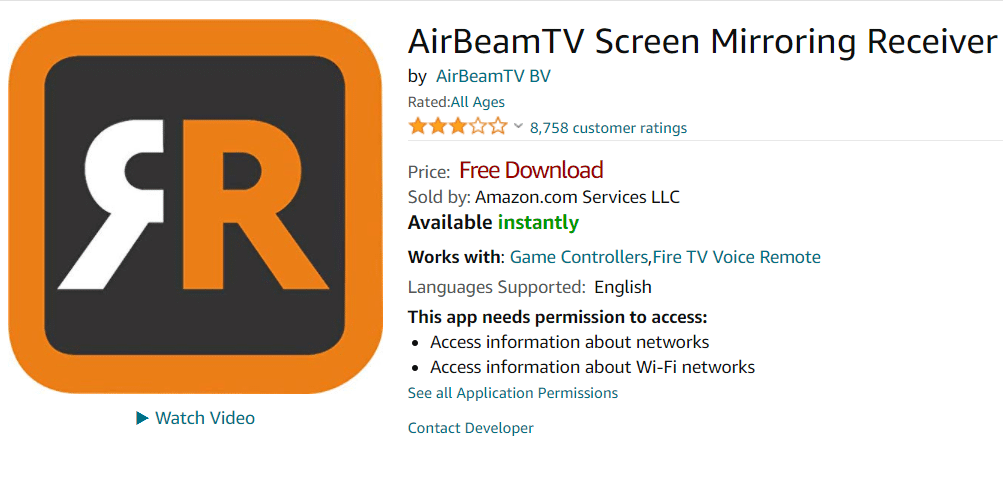
Eine der besten Alternativen zum iOS-Casting ist die AirBeamTV Mirroring Receiver-App. AirBeamTV hat sich als Anbieter von hoch angesehenen Spiegelungs-Apps etabliert. Sie ist mit allen iPhone- und iPad-Geräten sowie mit Macs und Laptops kompatibel.
AirBeamTV überträgt Inhalte wie Filme, Musik, Screenshots, Fotos und vieles mehr ohne Kabel oder zusätzliche Geräte. Die Software benötigt keine zusätzliche Hardware und ermöglicht so ein bequemes und einfaches Streaming. Sie gilt als eine gute Alternative zu Chromecast für iOS.
Bitte beachten Sie, dass die Nutzung dieser Software kostenpflichtig ist. Um das Programm uneingeschränkt nutzen zu können, müssen Sie die Vollversion erwerben. Dann steht der Übertragung Ihres iOS-Bildschirms auf Ihr Fire TV nichts mehr im Wege.
Um die AirBeamTV Casting-App zu nutzen, befolgen Sie bitte die folgenden Schritte:
1. Laden Sie AirBeamTV auf Ihren Fire TV herunter und installieren Sie es.
2. Kaufen und installieren Sie anschließend Mirror für Amazon Fire TV auf Ihrem iPhone oder iPad.
3. Sobald beide Apps geöffnet und verbunden sind, können Sie Inhalte von Ihrem iOS-Gerät auf Ihren Fire Stick spiegeln.
3. Video- und TV-Cast für Fire TV
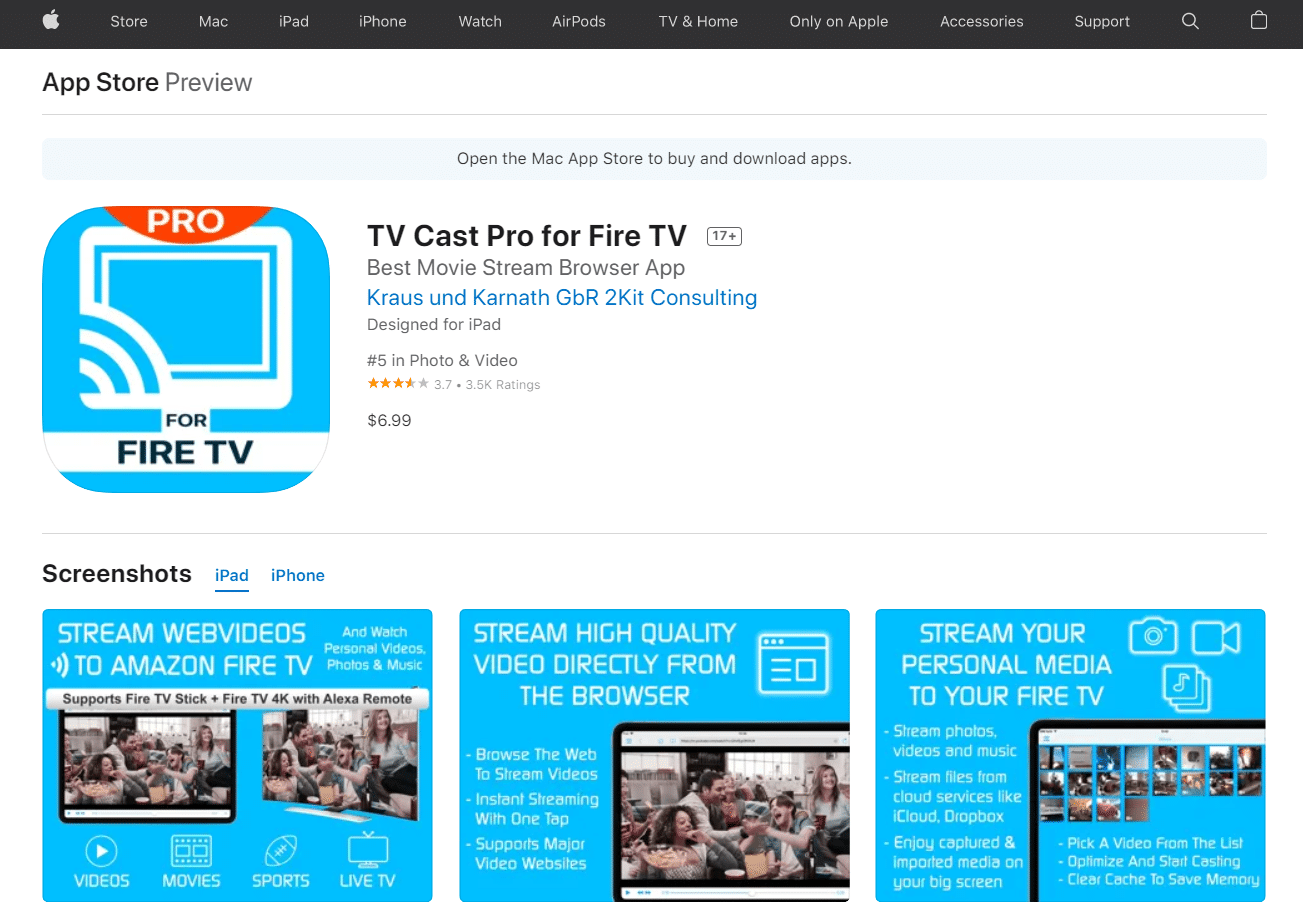
Dieses kostenlose Spiegelungstool von 2kit ist sehr benutzerfreundlich. Sobald Video & TV Cast auf Ihren iOS- und Fire TV-Geräten installiert ist, können Sie die Inhalte Ihres iPhones oder iPads auf Ihren Fernseher übertragen. Mit wenigen Schritten können Sie Filme ansehen, Live-Sport verfolgen und Musik oder Fotos auf Ihren Fire Stick übertragen. Die App ist kostenlos nutzbar, aber es gibt eine kostenpflichtige Version, die zusätzliche Funktionen bietet. Im Folgenden werden die Schritte zur Nutzung dieser Amazon Fire Stick Spiegelungs-App beschrieben:
1. Laden Sie zunächst Video & TV Cast für iOS im App Store auf Ihr iPhone herunter und installieren Sie es.
2. Schalten Sie dann Ihr Fire TV ein und laden Sie die Amazon-App herunter.
3. Nachdem beide Apps installiert und verbunden sind, wählen Sie die Inhalte aus, die Sie auf Ihrem iPhone oder iPad ansehen möchten, und Video & TV Cast erledigt den Rest.
4. iWebTV für FireTV
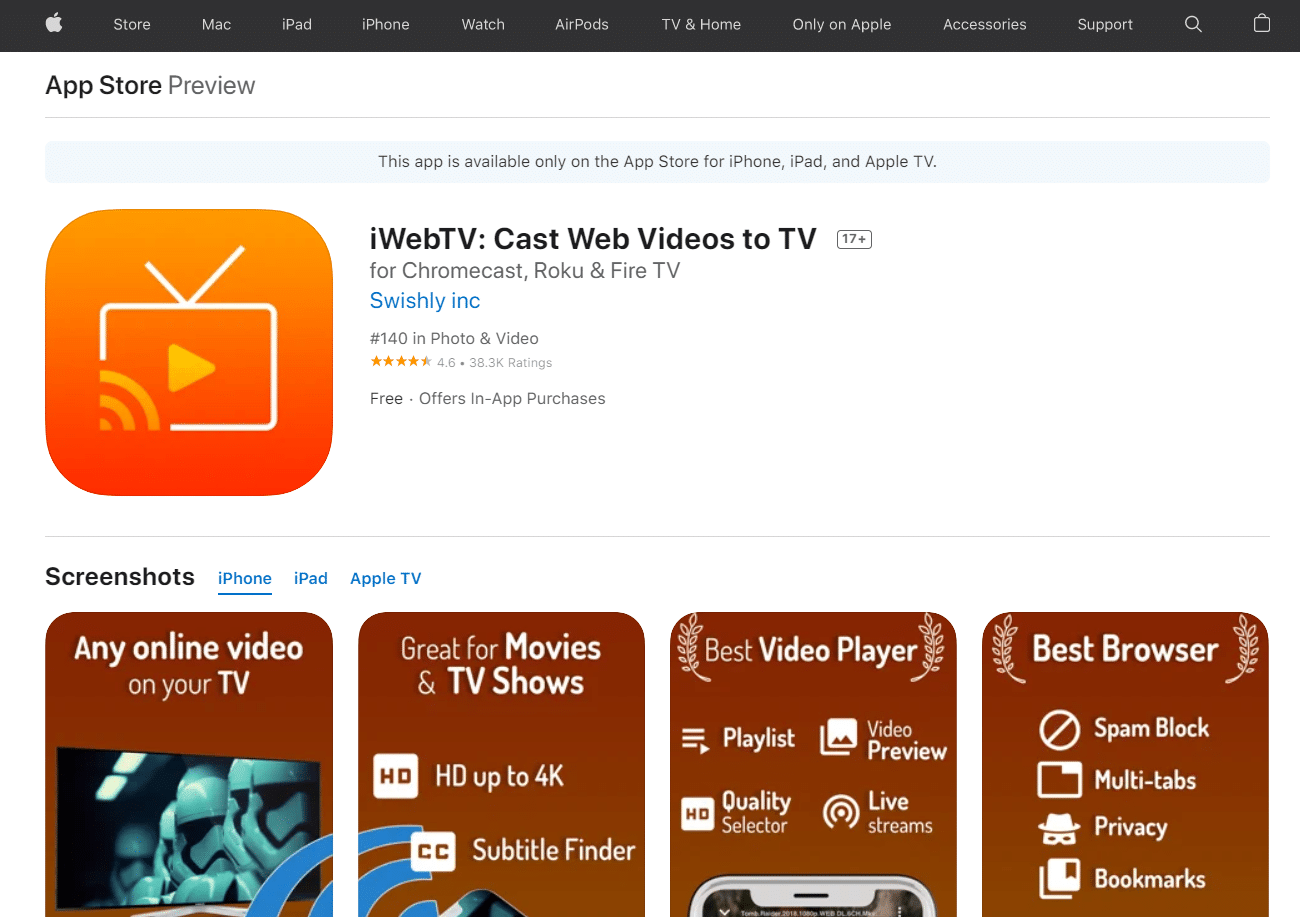
Die iWebTV-Streaming-App bietet eine größere Auswahl an Streaming-Optionen. iWebTV möchte die ultimative Spiegelungslösung für iOS und Fire TV sein.
- Die Software bietet HD-Video-Streaming in 720p-, 1080p- und sogar 4K-Auflösungen.
- Das unterscheidet sie von einigen anderen Apps dieser Kategorie.
- Sie kann eine Vielzahl von Videoformaten abspielen, nicht nur mp4 wie viele andere Casting-Programme. Sie können Ihrer Warteschlange neue Inhalte hinzufügen, ohne die Wiedergabe unterbrechen zu müssen.
- Das Spiegeln ist einfach: Laden Sie die App herunter und drücken Sie die Wiedergabetaste. Das macht sie zu einer guten Option für alle, die eine schnelle Möglichkeit suchen, Videos vom iPhone auf ihren Fernseher zu streamen.
- Die Nutzung von iWebTV ist auf beiden Geräten kostenlos, jedoch wird ein Teil des Inhalts durch ein Werbebanner verdeckt. Dieses kann durch eine einmalige In-App-Zahlung entfernt werden.
Führen Sie die folgenden Schritte aus, um diese Fire TV Spiegelungs-App zu nutzen:
1. Laden Sie zuerst die iOS-App herunter, um mit iWebTV zu beginnen.
2. Laden Sie als Nächstes die iWebTV-App für Fire TV herunter, indem Sie auf Ihrem Gerät danach suchen oder sie per E-Mail über die oben angegebene URL senden.
3. Nachdem Sie beide Apps verbunden haben, öffnen Sie die iOS-Version und wählen Sie die Videos aus, die Sie ansehen möchten.
5. AllConnect für Fire TV
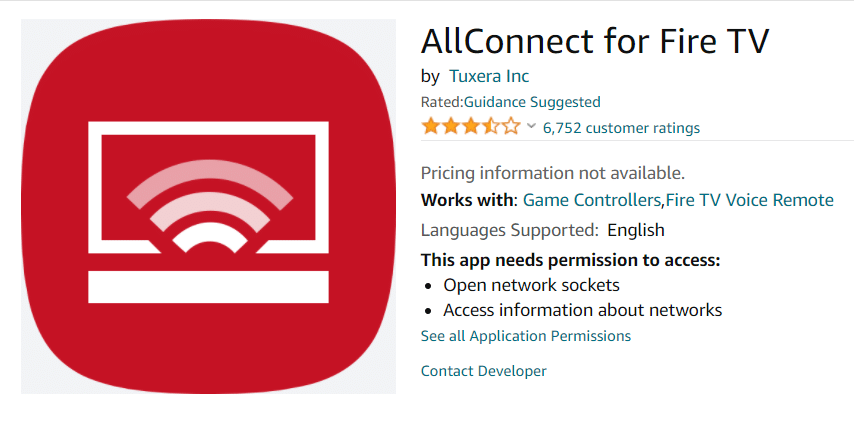
Die Software ist auf eine einfache Benutzeroberfläche ausgelegt. Das einfache Spiegelungsprogramm macht genau das, was es verspricht: Es überträgt Ihre Inhalte vom iPhone auf Ihr Fire TV. Mit wenigen Klicks können Sie durch Videoportale wie YouTube und Vimeo navigieren und alles auf Ihren Fernseher streamen.
Sie können es auch verwenden, um FLAC- und MP3-Audiodateien zu streamen, Plex- oder Kodi-Inhalte zu übertragen und sogar Dateien im Hintergrund abzuspielen, während Sie nach weiteren Inhalten suchen. Es gibt keine Gimmicks, nur einfaches Streaming von iOS zu Fire TV. Hier sind die Schritte zur Nutzung dieser Amazon Fire Stick Spiegelungs-App:
1. Um AllConnect zu nutzen, müssen Sie zuerst die iOS-App herunterladen und installieren. Die Nutzung ist kostenlos, enthält aber Werbung und eine Beschränkung der Anzahl der Geräte, die Sie verbinden können. Beides kann mit einer In-App-Zahlung aufgehoben werden.
2. Installieren Sie dann die AllConnect App auf Ihrem Fire TV.
3. Fügen Sie auf dem iOS-Gerät Inhalte hinzu und beginnen Sie mit dem Spiegeln, sobald die Apps auf beiden Plattformen verbunden sind.
6. AirPlayMirror-Empfänger für Fire TV
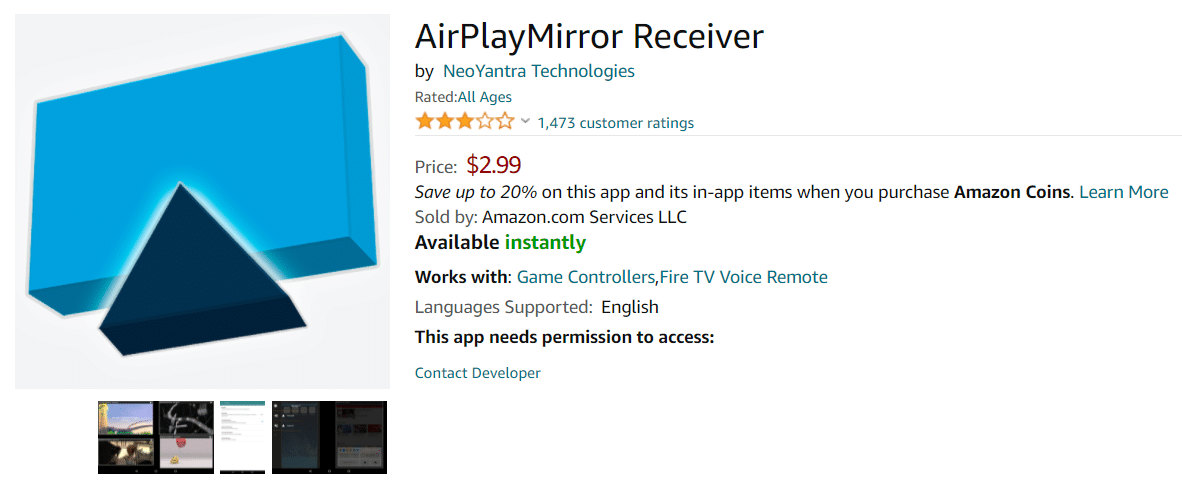
Diese Software bietet eine umfassendere Spiegelungsoption für Amazon Fire Stick Mirroring iPhone. Sie ermöglicht das Streamen von bis zu vier Apple-Geräten gleichzeitig, das Ansehen von YouTube oder Netflix und die Wiedergabe von Mediendateien wie Fotos, Bildern und Videos von Ihrem iPhone oder Mac.
Obwohl es eine beliebte Wahl ist, ist es nicht kostenlos. Es gibt aber eine kostenlose 15-minütige Testversion, damit Sie die App vor dem Kauf testen können.
Die Nutzung von AirPlayMirror unterscheidet sich von anderen Apps zur Bildschirmspiegelung. Um diese Amazon Fire Stick Spiegelungs-App zu nutzen, gehen Sie bitte wie folgt vor:
1. Richten Sie zunächst AirPlayMirror auf Ihrem Fire TV ein.
2. Nachdem Sie Ihr Gerät in der App als Empfänger aktiviert haben, aktivieren Sie AirPlay auf Ihrem iPhone.
3. Wählen Sie Ihr Fire TV aus der Liste der AirPlay-Empfänger aus.
4. Wählen Sie nach dem Verbinden des Geräts Inhalte von Ihrem iOS-Gerät aus und beginnen Sie mit dem Spiegeln.
7. Reflektor 2 – AirPlay-Empfänger für Fire TV
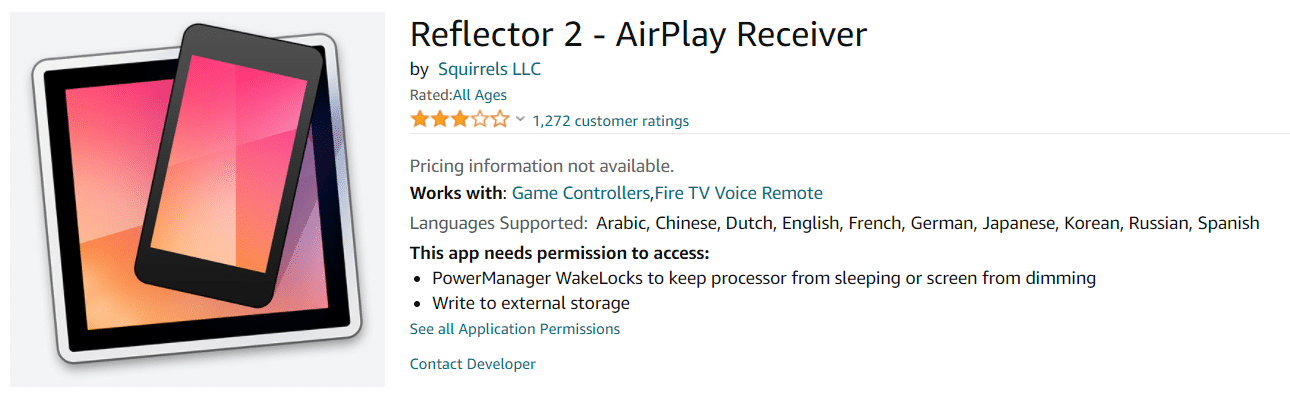
Reflector 2 nutzt Apple AirPlay-Technologie, um den Bildschirm Ihres iPhones oder iPads auf jedes Android-Gerät, einschließlich Fire TV und Fire Stick, zu übertragen. Es gehört eher zur Kategorie „Benutzerfreundlichkeit“ als zur Kategorie „technische Eigenschaften“.
Installieren Sie die App, aktivieren Sie AirPlay und wählen Sie die Musik, das Video oder das Bild, das Sie auf Ihren Fernseher projizieren möchten. Reflector ist kostenpflichtig, leistet aber, was er verspricht, und behält eine gute Videoqualität bei. Hier sind die Schritte zur Nutzung dieser Fire TV Spiegelungs-App:
1. Laden Sie die Reflektor 2 App für Ihr Fire TV herunter.
2. Installieren Sie die App und konfigurieren Sie das Fire TV als Empfänger.
3. Nehmen Sie als Nächstes Ihr iOS-Gerät und starten Sie die AirPlay-Anwendung.
4. Wählen Sie Fire TV aus der Liste der verfügbaren Empfänger und wählen Sie dann die Inhalte, die Sie übertragen und ansehen möchten.
8. AirReceiver für Fire TV
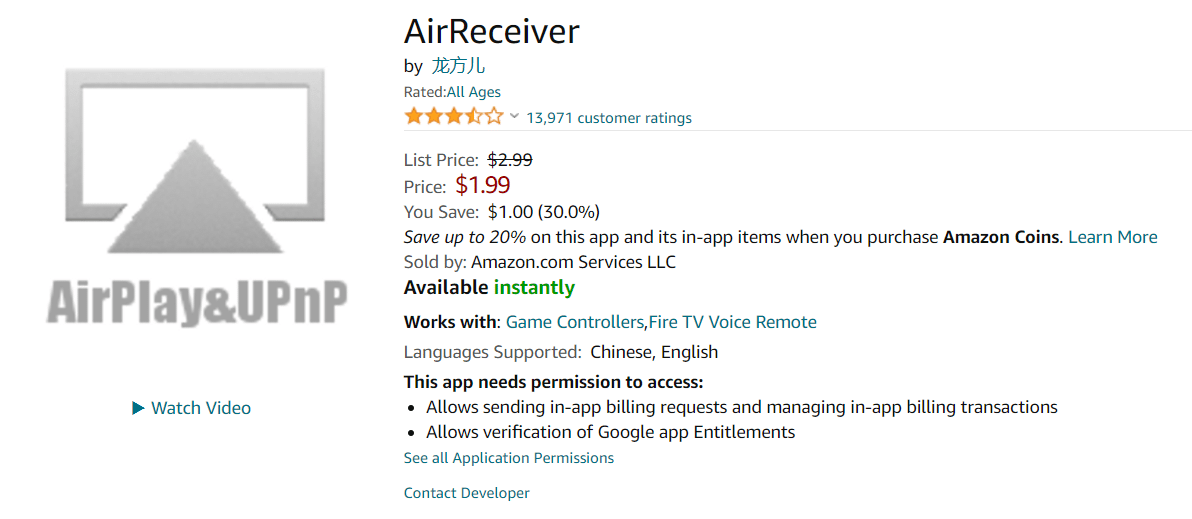
Dies ist keine Option für Einsteiger. Diese Fire TV Spiegelungs-App ist die am schwierigsten zu bedienende unter allen Alternativen, aber sie macht dies durch eine Vielzahl von Funktionen wett. Mit AirReceiver können Sie hochwertige Musik und Videos von Ihren iOS-Geräten übertragen und spiegeln. Senden Sie YouTube-Videos direkt an Ihren Fernseher, greifen Sie auf Medien von Ihrem NAS-System zu, lassen Sie das Programm im Hintergrund laufen, während Sie neue Videos bearbeiten und in die Warteschlange stellen, und so weiter.
Die Software ist nicht kostenlos, aber angesichts der Vielzahl der Funktionen, auf die Sie Zugriff haben, lohnt sie sich. Beachten Sie jedoch, dass es eine Weile dauern kann, bis Sie sich an die Bedienung gewöhnt haben, bevor Sie Ihren Bildschirm spiegeln können. Um den Spiegelungsprozess mit einem iPhone und dem Amazon Fire Stick einzuleiten, gehen Sie wie folgt vor:
1. Um AirReceiver zu verwenden, gehen Sie zum Amazon App Store und laden Sie die App herunter.
2. Starten Sie sie und aktivieren Sie Ihr Fire TV als aktiven Empfänger.
3. Nehmen Sie dann Ihr iOS-Gerät und aktivieren Sie AirPlay.
4. Wählen Sie einfach Ihr Fire TV als Ziel und die Inhalte, die Sie spiegeln möchten.
Häufig gestellte Fragen (FAQs)
Q1. Ist es möglich, einen Amazon Fire Stick zum Spiegeln eines iPhones zu verwenden?
Antwort: Um Ihren iPhone- oder iPad-Bildschirm zu spiegeln, benötigen Sie eine Drittanbieter-App auf Ihrem Amazon Fire TV Stick. Eine kostenlose App, die gut mit iOS funktioniert, ist beispielsweise AirScreen von Amazon.
Q2. Fällt für die monatliche Nutzung des Fire Stick eine Gebühr an?
Antwort: Nein, für den Fire TV Stick fällt keine monatliche Gebühr an. Eine Prime-Mitgliedschaft erhöht jedoch den Nutzen des Geräts. Dienste wie Hulu Plus, Netflix, HBO (für HBO GO erforderlich) und andere haben ihre eigenen Abonnementgebühren.
***
Wir hoffen, dass diese Informationen hilfreich waren und Sie mehr über die besten Fire TV Spiegelungs-Apps erfahren konnten. Bitte teilen Sie uns mit, welche Methode für Sie am besten funktioniert hat. Wenn Sie Fragen oder Anmerkungen haben, können Sie diese gerne im Kommentarbereich hinterlassen.